Mise à jour de Chrome sur PC ou Mac
Pour mettre à jour Google Chrome, ouvrez le navigateur Chrome, cliquez sur les trois points (⋮) situés en haut à droite et sélectionnez Aide > À propos de Google Chrome. Si une mise à jour est disponible, cliquez sur Vérifier les mises à jour. Lorsque la mise à jour est terminée, cliquez sur Relancer. Si aucune mise à jour n’est disponible, un message indique que Chrome est à jour.
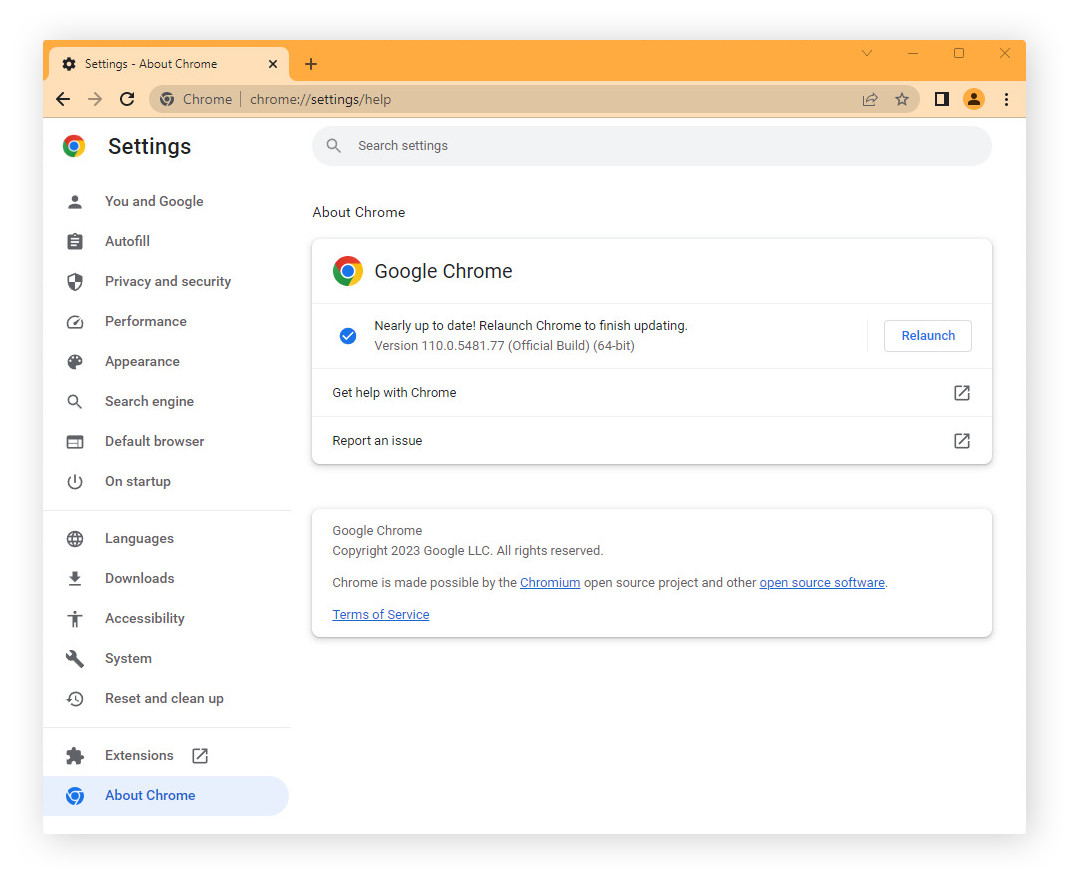
Mise à jour de Chrome sur Android
La meilleure façon de mettre Google Chrome à jour sur Android est de passer par Google Play. Voici les étapes à suivre :
-
Ouvrez l’application Google Play et appuyez sur votre image de profil en haut à droite.
-
Sélectionnez Gérer les applications et l’appareil > Mises à jour disponibles.
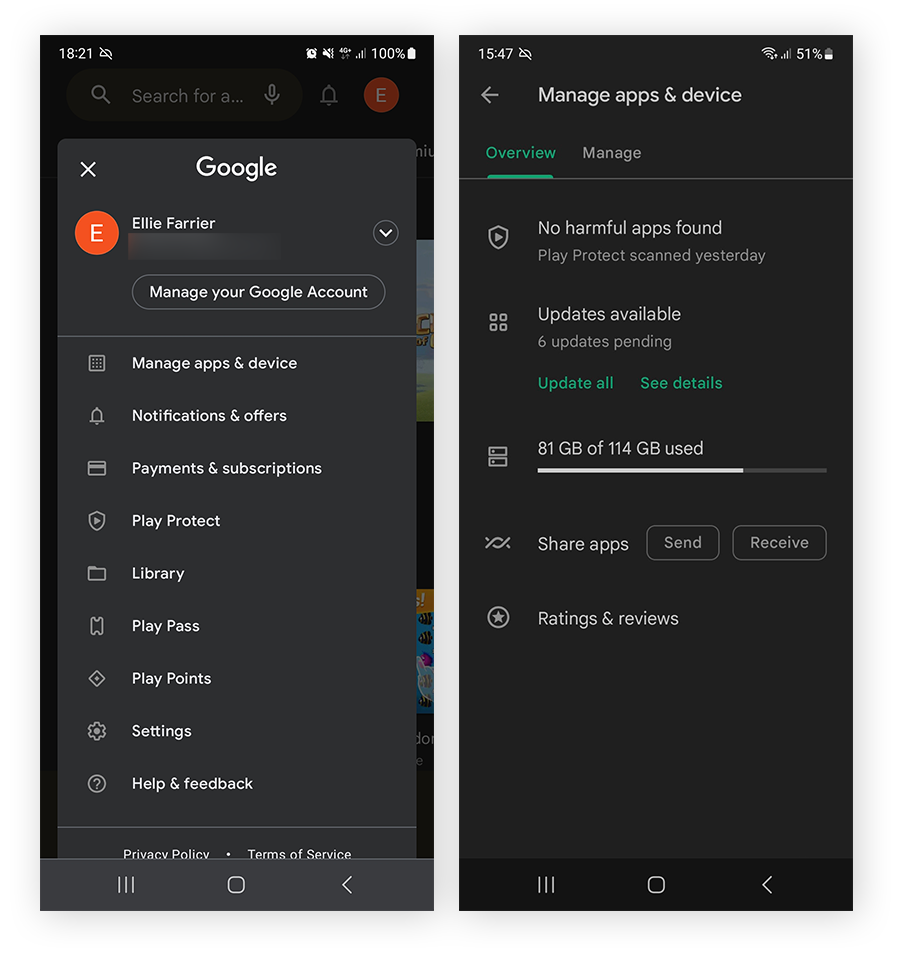
-
Les mises à jour disponibles s’afficheront pour les applications de votre téléphone. Recherchez Google Chrome et appuyez sur Mise à jour. Vous pouvez également appuyer sur Tout mettre à jour.
Mise à jour de Chrome sur iPhone ou iPad
Vous pouvez mettre à jour Chrome sur un iPhone ou un iPad par le biais de l’App Store si les mises à jour automatiques ne sont pas activées. Voici comment procéder :
-
Ouvrez l’App Store sur votre iPhone ou iPad et appuyez sur votre image de profil.
-
Faites défiler jusqu’à la section Mises à jour disponibles et appuyez sur Mise à jour en face de Google Chrome. Si Chrome ne figure pas dans la liste des mises à jour, aucune mise à jour n’est disponible.
-
Saisissez votre identifiant Apple et votre mot de passe pour terminer la mise à jour de Chrome sur votre appareil iOS.
Comment mettre à jour Avast Secure Browser
Si vous utilisez un autre navigateur basé sur Chromium, comme par exemple Avast Secure Browser, vous pouvez le mettre à jour directement depuis une fenêtre ouverte sur PC ou Mac. Ouvrez Avast Secure Browser, cliquez sur les trois points (⋮) situés en haut à droite (ou servez-vous du raccourci Alt + F) et sélectionnez Aide et À propos d’Avast Secure Browser. Vous pourrez y mettre à jour le navigateur.
Dernières mises à jour de Chrome
Google publie régulièrement des mises à jour pour ajouter des fonctionnalités, améliorer l’expérience utilisateur et corriger les failles de sécurité dont les pirates informatiques pourraient se servir pour exploiter votre navigateur, ainsi que votre appareil. Pour rechercher les dernières mises à jour et notes de version de Google Chrome, consultez le blog officiel des versions de Chrome. Si vous avez configuré Chrome comme navigateur par défaut, les mises à jour automatiques vous permettront de toujours utiliser la version la plus récente et la plus sûre.
En restant informé des dernières versions de Chrome, vous pourrez corriger les vulnérabilités du navigateur. En parallèle, l’installation d’un outil de nettoyage du navigateur peut vous aider à supprimer les cookies de suivi, à bloquer les « sniffers » et à vider le cache du navigateur, ce qui permet d’optimiser la rapidité et la sécurité de Chrome.
Que faire si Chrome ne se met pas à jour ?
Si votre application Chrome ne se met pas à jour et qu’un message d’erreur s’affiche, essayez de supprimer les extensions que vous n’utilisez pas. Cela peut également vous permettre d’accélérer votre navigateur. Si Chrome ne se met toujours pas à jour, essayez de le désinstaller complètement et de le réinstaller à partir du site officiel de Google Chrome.
Restez au contrôle de votre sécurité et de votre confidentialité
La mise à jour de Chrome ne représente qu’une pièce du puzzle de la sécurité. Avast One détecte les autres logiciels obsolètes, bloque les sites et téléchargements malveillants et peut même chiffrer votre connexion Internet grâce à son VPN intégré. Téléchargez Avast One dès aujourd’hui pour bénéficier d’une sécurité et d’une confidentialité de pointe et totalement gratuite sur vos appareils.